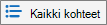Luettelonäkymän poistaminen
Käytetään kohteeseen
Haluat ehkä poistaa näkymän, koska se ei enää palvele tarkoitusta tai haluat säilyttää näkymien määrän hallittavissa olevana. Huomaa, että näkymän poistamiseen tarvitaan Muokkaa käyttöoikeuksia -taso tai uudempi.
Huomautus: Näyttääkö näyttösi erilaiselta kuin tässä olevat esimerkit? Järjestelmänvalvojalla voi olla perinteinen kokemus määritettynä luettelossa tai käytössäsi on aiempi versio. Jos näin on, katso luettelon tai kirjaston näkymän luominen, muuttaminen tai poistaminen. Jos olet luettelon omistaja, sivuston omistaja tai järjestelmänvalvoja, katso ohjeet oletuskokemuksen määrittämiseen artikkelista Luetteloiden tai tiedostokirjastojen oletuskäyttökokemuksen vaihtaminen uudesta tai perinteisestä .
-
Valitse sovellusten käynnistyksessä
-
Valitse komentopalkissa Näytä asetukset
Jos Näytä-asetukset
-
Valitse Valitse Muokkaa nykyistä näkymää.
-
Valitse Muokkaa näkymää - sivun ylä- tai alareunassa Poista.
Huomautus: Jos Poista ei ole näkyvissä vaihtoehtona, tämä voi olla sen luettelon oletusnäkymä, jonka näkymää ei voi poistaa. Sinun on ehkä ensin luotava tai muutettava toisen näkymän muokkaamista ja tehtävä siitä oletusnäkymä.
-
Kun sinua pyydetään vahvistamaan, valitse OK.